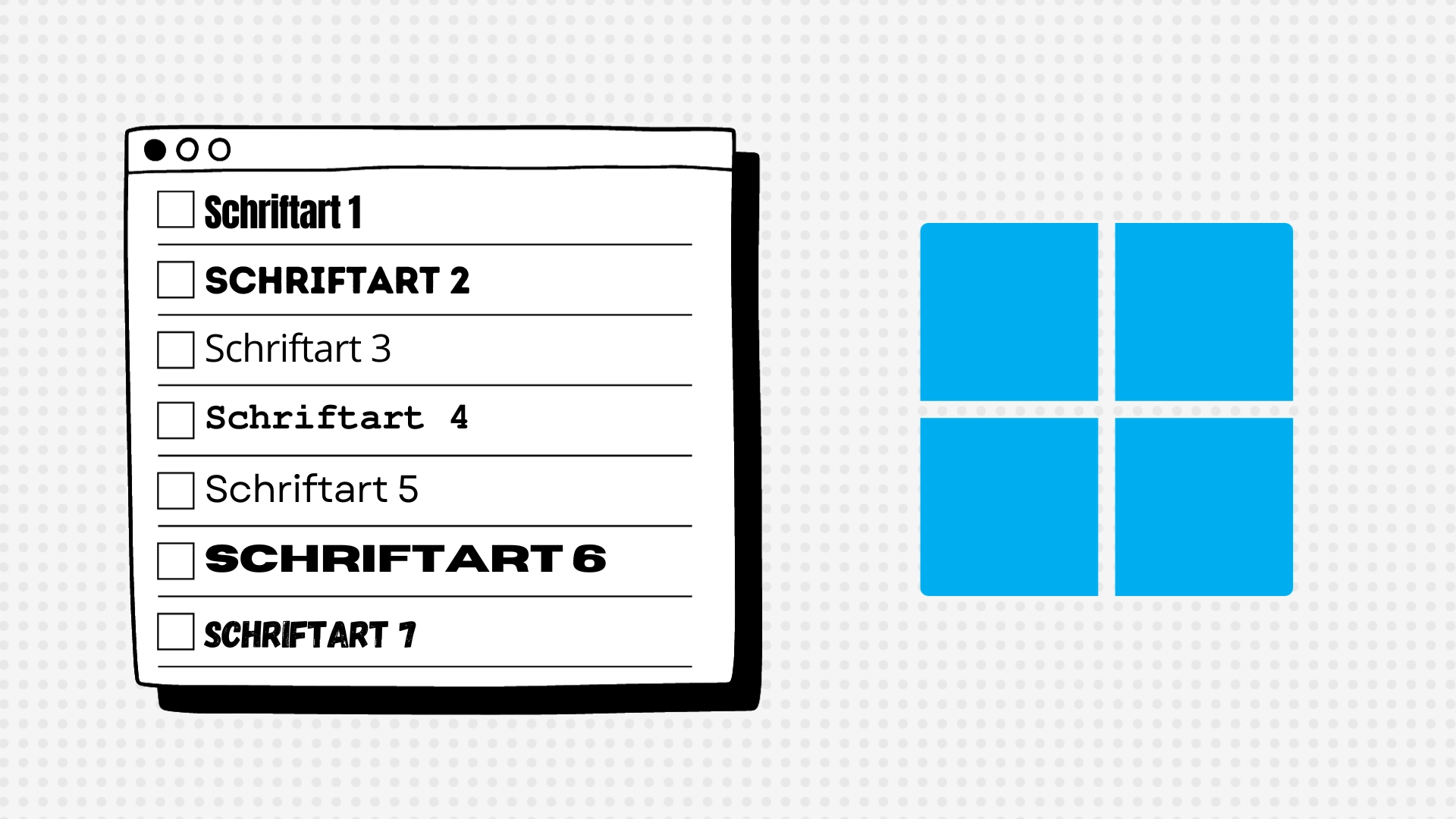In Windows kann die Systemschriftart durch einen kleinen Umweg geändert werden, obwohl es keine direkte Funktion dafür gibt. Dies geschieht durch das Erstellen und Ausführen einer REG-Datei, in der der Name der gewünschten Schriftart eingetragen wird. Zuerst muss man die Schriftart in den Einstellungen unter „Personalisierung“ und „Schriftarten“ auswählen und ihren genauen Namen notieren. Anschließend wird dieser Name in eine spezielle Codezeile in der REG-Datei eingefügt.
Nach dem Speichern und Ausführen dieser Datei und einem Neustart des Computers wird die neue Schriftart in verschiedenen Teilen des Betriebssystems sichtbar. Zusätzlich können neue Schriftarten aus dem Internet heruntergeladen und zu Windows hinzugefügt werden, um die Auswahl zu erweitern. Es gibt zahlreiche Quellen für kostenlose und kostenpflichtige Schriftarten, wie Google Fonts oder Adobe Fonts, die eine breite Palette von Optionen für die Personalisierung bieten.
Schriftart unter Windows ändern
Das Ändern der Systemschriftart in Windows kann das Benutzererlebnis erheblich beeinflussen. Obwohl Windows 11 keine direkte Option bietet, um die Systemschriftart zu ändern, ermöglicht ein kleiner Umweg über die Registrierungsdatei (REG-Datei) eine solche Anpassung. Dieser Prozess erfordert einige spezifische Schritte, die sorgfältig befolgt werden müssen.
- Öffnen Sie die Einstellungen.

- Wählen Sie „Personalisierung“ und dann „Schriftarten„.
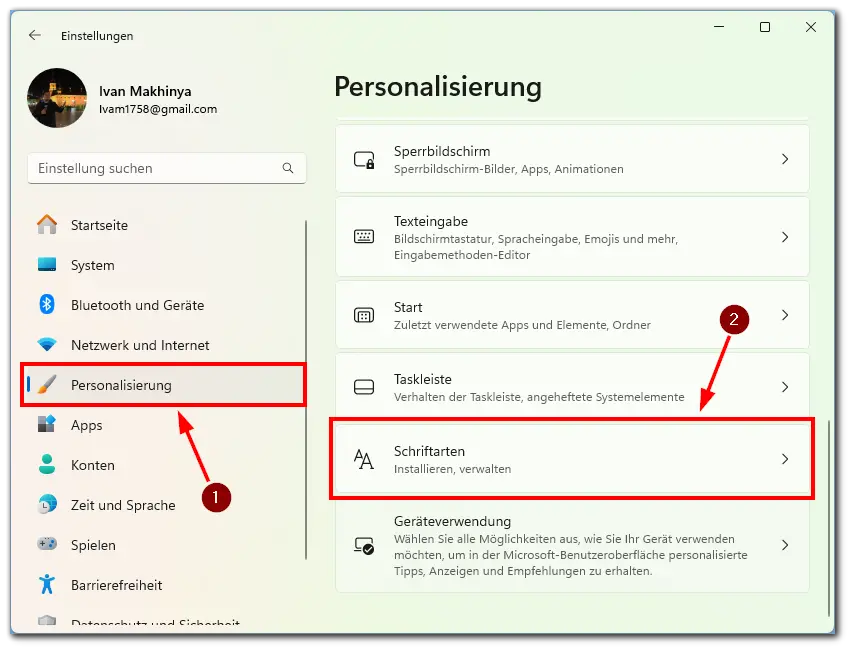
- Scrollen Sie zu den verfügbaren Schriftarten und wählen Sie die gewünschte Schriftart aus.
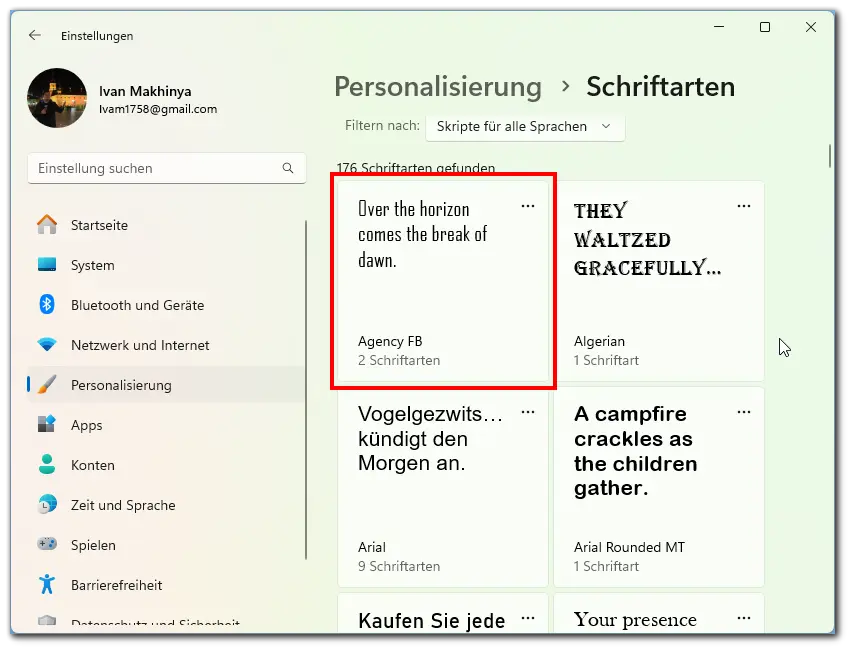
- Notieren Sie sich den vollständigen Namen der Schriftart aus dem Metadatenbereich.
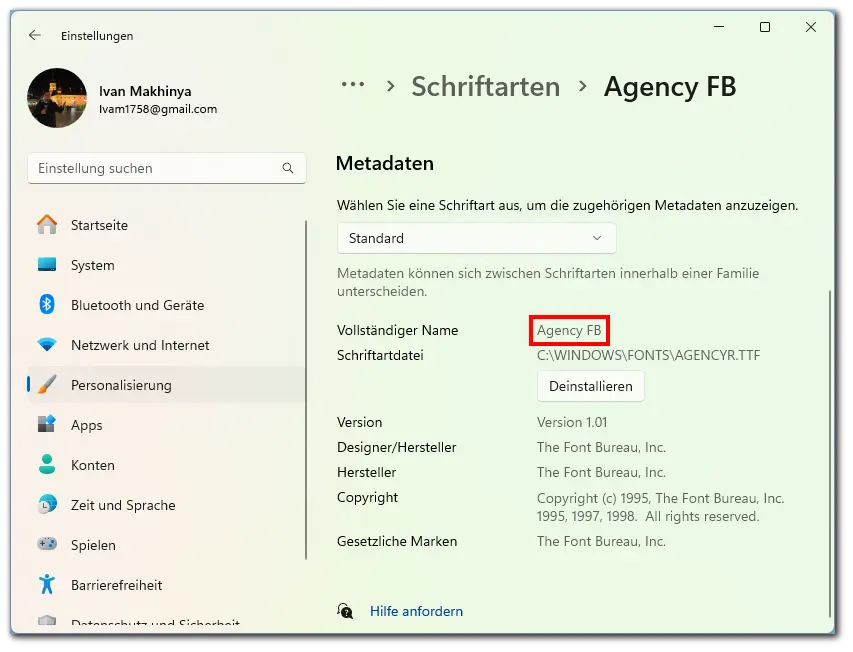
- Öffnen Sie Notepad oder einen anderen Texteditor. Kopieren Sie den folgenden Code in den Editor:
Windows Registry Editor Version 5.00 [HKEY_LOCAL_MACHINE\SOFTWARE\Microsoft\Windows NT\CurrentVersion\Fonts] "Segoe UI (TrueType)"="" "Segoe UI Bold (TrueType)"="" "Segoe UI Bold Italic (TrueType)"="" "Segoe UI Italic (TrueType)"="" "Segoe UI Light (TrueType)"="" "Segoe UI Semibold (TrueType)"="" "Segoe UI Symbol (TrueType)"="" [HKEY_LOCAL_MACHINE\SOFTWARE\Microsoft\Windows NT\CurrentVersion\FontSubstitutes] "Segoe UI"="NAME_DER_GEWÄHLTEN_SCHRIFTART"- Ersetzen Sie
NAME_DER_GEWÄHLTEN_SCHRIFTARTmit dem Namen der Schriftart, die Sie zuvor notiert haben. Achten Sie darauf, den Namen genau so einzugeben, wie er angezeigt wurde.
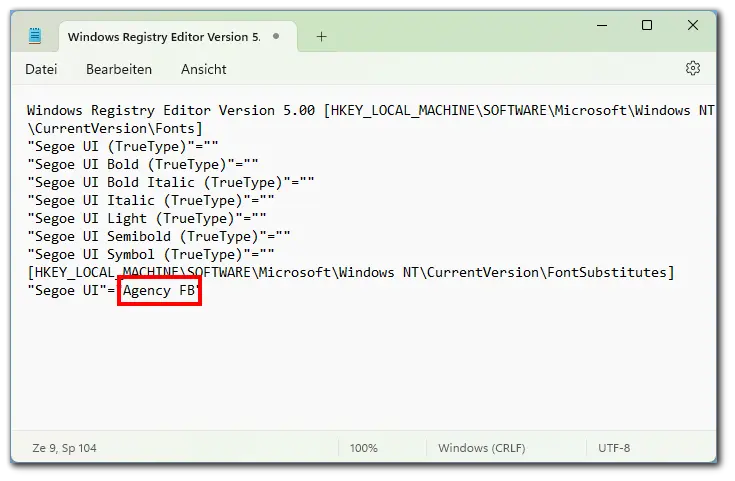
- Speichern Sie die Datei mit einem beliebigen Namen, aber mit der Endung
.reg. Zum BeispielMeineSchriftart.reg.

- Doppelklicken Sie auf die gespeicherte REG-Datei, um sie auszuführen. Bestätigen Sie alle Sicherheitsabfragen, um die Änderungen in der Registrierung vorzunehmen.
- Starten Sie Ihren Computer neu, um die Änderungen wirksam zu machen. Nach dem Neustart sollten Sie die neue Schriftart in verschiedenen Teilen des Betriebssystems sehen.
Durch das Ändern der Systemschriftart in Windows können Sie das Aussehen Ihres Betriebssystems personalisieren. Dieser Prozess erfordert zwar einige technische Schritte, aber das Ergebnis ist eine maßgeschneiderte Benutzeroberfläche, die Ihren persönlichen Stil widerspiegelt. Beachten Sie, dass nicht alle Bereiche von Windows die neue Schriftart anzeigen werden, aber viele Teile des Systems werden davon beeinflusst.
Neue Schriftart zu den Windows-Einstellungen hinzufügen
Manchmal finden Sie nicht die perfekte Schriftart in der bestehenden Windows-Sammlung. Glücklicherweise können Sie neue Schriftarten hinzufügen, um Ihre Auswahl zu erweitern. Dieser Prozess ist unkompliziert und ermöglicht es Ihnen, aus einer Vielzahl von Schriftarten zu wählen, die Ihren Bedürfnissen entsprechen.
- Besuchen Sie eine Website, die Schriftarten zum Download anbietet.
- Laden Sie die gewünschte Schriftart herunter und speichern Sie sie auf Ihrem Computer.
- Öffnen Sie die Einstellungen in Windows und navigieren Sie zu „Personalisierung“ und dann zu „Schriftarten„.
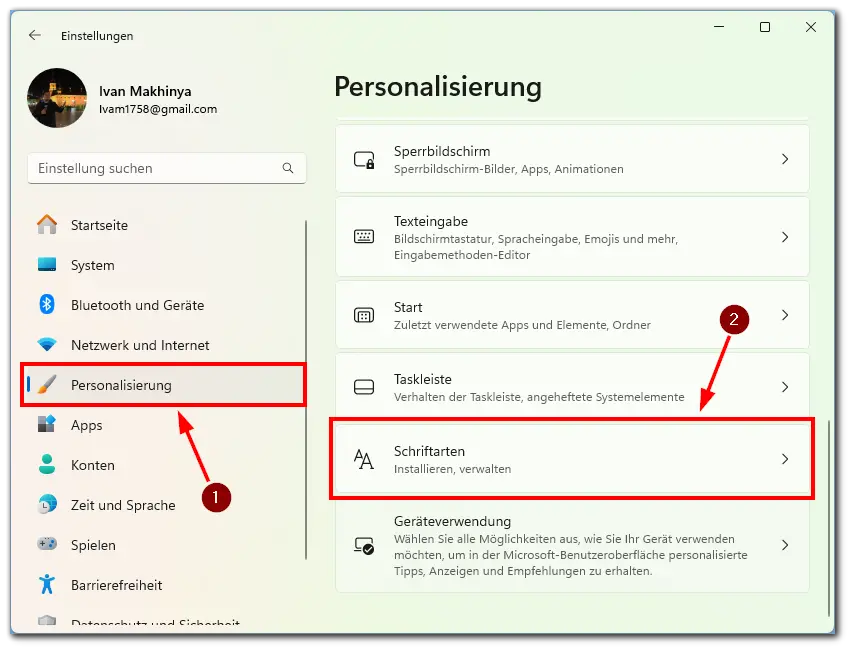
- Ziehen Sie die heruntergeladene Schriftartdatei in den Bereich „Schriftarten durchsuchen und installieren“ oder folgen Sie den Anweisungen zum Installieren der Schriftart.
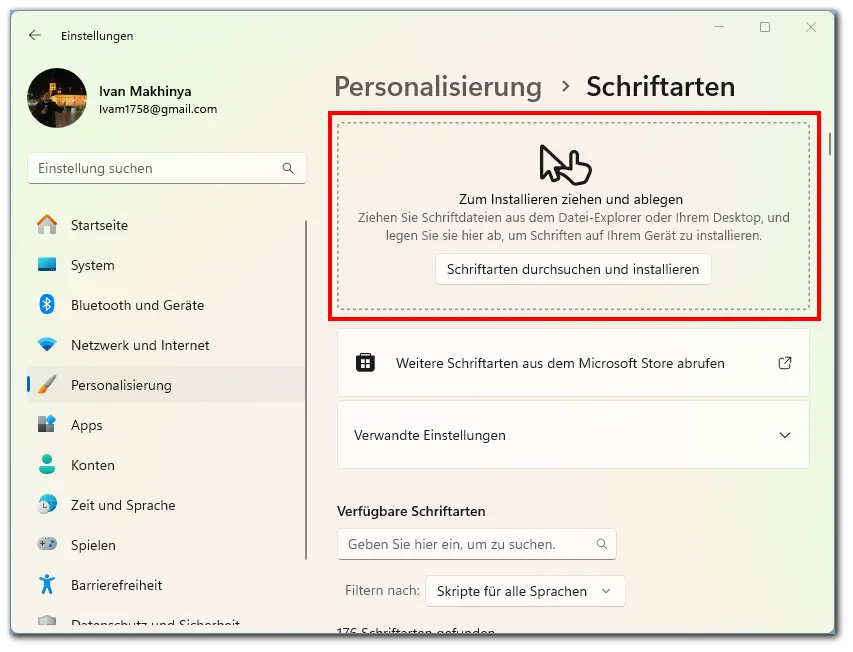
Das Hinzufügen neuer Schriftarten zu Windows erweitert Ihre Möglichkeiten zur Personalisierung Ihres Systems erheblich. Mit einer Vielzahl von verfügbaren Schriftarten können Sie das Aussehen Ihres Betriebssystems genau nach Ihren Wünschen gestalten. Denken Sie daran, dass die hinzugefügten Schriftarten auch in verschiedenen Anwendungen verwendet werden können, was zusätzliche Anpassungsoptionen bietet.
Wo können Sie neue Schriftarten erhalten?
Die Auswahl der richtigen Schriftart kann eine Herausforderung sein, besonders wenn Sie nach etwas Einzigartigem suchen. Glücklicherweise gibt es viele Quellen im Internet, wo Sie sowohl kostenlose als auch kostenpflichtige Schriftarten finden können.
- Google Fonts: Eine umfangreiche Sammlung kostenloser Schriftarten, ideal für Web- und Druckprojekte.
- Adobe Fonts: Bietet eine große Auswahl an hochwertigen Schriftarten, besonders geeignet für professionelle Designprojekte.
- Font Squirrel: Eine weitere großartige Quelle für kostenlose Schriftarten, die für kommerzielle Nutzung geeignet sind.
- MyFonts: Bietet eine breite Palette von Schriftarten, einschließlich der neuesten Trends und Designs.
Die Auswahl an Schriftarten im Internet ist nahezu grenzenlos. Egal, ob Sie nach etwas Modernem, Klassischem oder Eigenwilligem suchen, es gibt eine Quelle, die Ihren Bedürfnissen entspricht. Durch das Hinzufügen neuer Schriftarten zu Ihrem Windows-System können Sie ein einzigartiges und persönliches Benutzererlebnis schaffen.